InShot Pro でタイムラプスやスローモーション動画を作成するには?
October 30, 2024 (11 months ago)
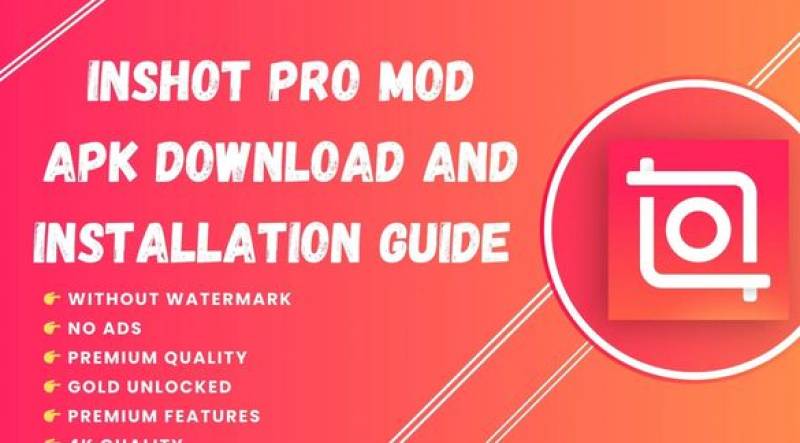
速く見える、または遅く見えるクールなビデオを作りたいですか? InShot Pro は、これを実現するのに役立つ優れたアプリです。タイムラプスやスローモーション ビデオを簡単に作成できます。このガイドでは、これらの楽しいビデオ効果のために InShot Pro を使用する方法を説明します。
タイムラプスとは?
タイムラプスは、ビデオを作成する特別な方法です。短いビデオで長い時間を表示します。たとえば、花が咲いたり、雲が動いたりする様子を録画できます。ビデオを再生すると、すべてが非常に速く見えます。これは、アプリが時間をかけて多くの写真を撮影し、それらをまとめているためです。
スローモーションとは?
スローモーションは、タイムラプスの反対です。速いものを遅く見せます。たとえば、風船がはじけたり、鳥が飛んだりするのは、素早く起こります。しかし、スローモーションでは、すべての詳細を見ることができます。ビデオはより遅い速度で再生されるため、アクションを楽しむことができます。
InShot Pro を使用する理由
InShot Pro は使いやすいアプリです。次のような多くの機能があります:
ユーザーフレンドリーなインターフェース: 操作が簡単です。
ビデオ編集ツール: カット、トリミング、音楽の追加ができます。
エフェクト: タイムラプスとスローモーションのオプションがあります。
エクスポートオプション: 動画を高品質で保存できます。
InShot Pro を使い始める
まず、InShot Pro をダウンロードする必要があります。App Store または Google Play Store で見つけることができます。開始方法は次のとおりです:
アプリをダウンロード: App Store または Google Play Store を開きます。「InShot Pro」を検索してダウンロードをタップします。
アプリを開く: インストールしたら、ホーム画面でアプリアイコンを見つけてタップします。
新しいプロジェクトを作成する: アプリを開くと、「ビデオ」、「写真」、「コラージュ」などのオプションが表示されます。「ビデオ」をタップして新しいプロジェクトを開始します。
タイムラプスビデオを作成する方法
では、タイムラプスビデオを作成しましょう。以下の手順に従ってください:
ビデオを録画: 新しいビデオを録画することも、すでに持っているビデオを使用することもできます。タイムラプスの場合は、時間がかかるものを選択してください。次のものがお勧めです:
日没。
にぎやかな通り。
成長する植物。
ビデオをインポート: 「新規」をタップして新しいビデオ プロジェクトを作成します。録画したビデオまたは使用したいビデオを選択します。
タイムラプス効果を追加する:
インポート後、「速度」オプションを探します。これは通常、画面の下部にあります。
「速度」をタップすると、さまざまな速度設定が表示されます。
スライダーを右に動かすと、ビデオの速度が上がります。速度を選択できます。動かすほど、速度が速くなります。
ビデオをプレビューする: 再生ボタンをタップして、どのように見えるかを確認します。速度を変更する場合は、スライダーをもう一度調整します。
ビデオを編集する (オプション):
「音楽」をタップして、携帯電話またはアプリから曲を選択して、音楽を追加できます。
テキストやステッカーを追加することもできます。「テキスト」または「ステッカー」をタップして、好きなものを選択してください。
ビデオを保存する: タイムラプスビデオに満足したら、チェックマークをタップします。次に、「保存」または「エクスポート」をタップします。必要なビデオ品質を選択すると、ビデオが携帯電話に保存されます。
スローモーションビデオを作成する方法
では、スローモーションビデオを作成しましょう。方法は次のとおりです。
ビデオを録画する: スローモーションは、素早いアクションに最適です。録画してみましょう:
ジャンプする人。
水しぶき。
走る動物。
ビデオをインポートする: 前と同じように、「新規」をタップして、録画したビデオを選択します。
スローモーション効果を追加する:
画面の下部にある「速度」をタップします。
スライダーを左に動かすと、ビデオの速度が遅くなります。さらに動かすと、速度を遅くできます。
ビデオがリアルタイムでどのように変化するかを確認できます。
ビデオをプレビュー: 再生ボタンをタップして、スローモーション ビデオの見え方を確認します。必要に応じて速度を調整します。
ビデオを編集 (オプション):
バックグラウンド ミュージックやサウンドを追加できます。[音楽] をタップして、好きなものを選択します。
必要に応じて、テキストやステッカーを追加します。
ビデオを保存: 完了したら、チェックマークをタップし、[保存] または [エクスポート] をタップします。ビデオの品質を選択して、携帯電話に保存します。
タイム ラプス ビデオやスローモーション ビデオを素晴らしいものにするためのヒント
適切な照明: 録画するときに十分な光があることを確認します。適切な照明があると、ビデオの見栄えが良くなります。
カメラを安定させる: カメラを安定させます。三脚を使用するか、カメラを平らな面に置くことができます。これにより、ビデオが滑らかに見えます。
撮影を計画する: 何を録画するかを考えます。計画を立てると、素晴らしい瞬間を捉えることができます。
実験: さまざまな速度や被写体を試します。実験することで、驚くような楽しい結果が得られます。
動画の共有
タイムラプスやスローモーション動画を作成したら、友人や家族と共有したくなるかもしれません。その方法は次のとおりです。
動画を開く: ギャラリーまたはカメラロールに移動し、InShot Pro で作成した動画を見つけます。
共有: 動画をタップして共有ボタンを探します。通常は上向きまたは右向きの矢印のように見えます。
プラットフォームを選択: Instagram、TikTok、Facebook などのソーシャル メディアで動画を共有できます。メッセージ アプリ経由で送信することもできます。
お勧めします





